2025-04-05 09:07:04来源:sxtmmc 编辑:佚名
在使用microsoft word时,有时我们会发现文档中的空格被显示为小圆点,这可能是word的“显示/隐藏编辑标记”功能开启所致。这些小圆点虽然可以帮助我们更清楚地看到文档的格式细节,但在某些情况下可能会显得多余甚至影响阅读体验。本文将从多个角度详细讲解如何关闭word中空格显示为小圆点的功能。
首先,我们需要明确这个小圆点其实是word中的“非打印字符”之一。它代表了文档中的空格符、换行符、段落标记等。默认情况下,这些符号是隐藏的,但当用户开启了“显示/隐藏编辑标记”功能后,它们会以特定符号的形式出现在文档中。对于空格来说,显示的就是一个小圆点。
要查看是否启用了此功能,可以在word工具栏上找到一个类似“¶”的按钮(通常位于“开始”选项卡下)。点击该按钮即可切换显示或隐藏这些编辑标记。如果你发现文档中的空格显示为小圆点,那一定是这个功能被打开了。
方法一:直接点击工具栏按钮
最简单的方式就是直接点击工具栏上的“显示/隐藏编辑标记”按钮。只需单击一次,所有的小圆点和其他非打印字符就会消失。这种方法适合临时需要关闭显示的情况。
方法二:通过菜单设置
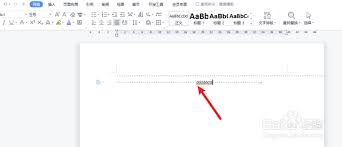
如果希望一次性关闭所有非打印字符的显示,可以通过以下步骤操作:
1. 点击顶部菜单栏的“文件”选项。
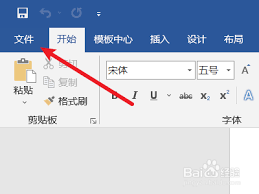
2. 在左侧导航栏选择“选项”。
3. 在弹出的“word选项”窗口中,选择“显示”类别。
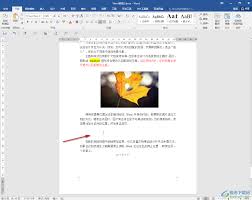
4. 在“始终在屏幕上显示这些格式标记”部分,取消勾选“空格”选项。
5. 最后点击“确定”保存设置。
这种方法不仅能够关闭空格的小圆点显示,还能同时管理其他非打印字符的显示状态,比如段落标记、制表符等。
尽管显示小圆点有助于检查文档格式,但在实际写作或排版过程中,过多的符号可能会分散注意力,尤其对于一些对设计不敏感的用户而言,这可能会影响阅读体验。此外,在多人协作的环境中,频繁显示这些符号也可能导致沟通障碍。
因此,根据具体需求灵活调整显示状态是非常必要的。例如,在撰写初稿时可以暂时关闭这些标记,而在校对或最终排版阶段再重新启用,以便更好地把握文档的整体效果。
总的来说,word中空格显示为小圆点的问题并不复杂,只需要掌握正确的关闭方法即可轻松解决。无论是通过工具栏快速切换还是深入设置进行全局调整,都能满足不同场景下的需求。希望本文提供的信息能帮助大家更高效地使用word,让文档创作更加顺畅!